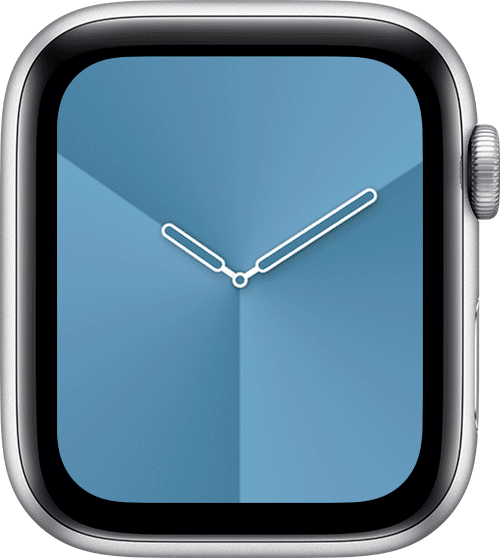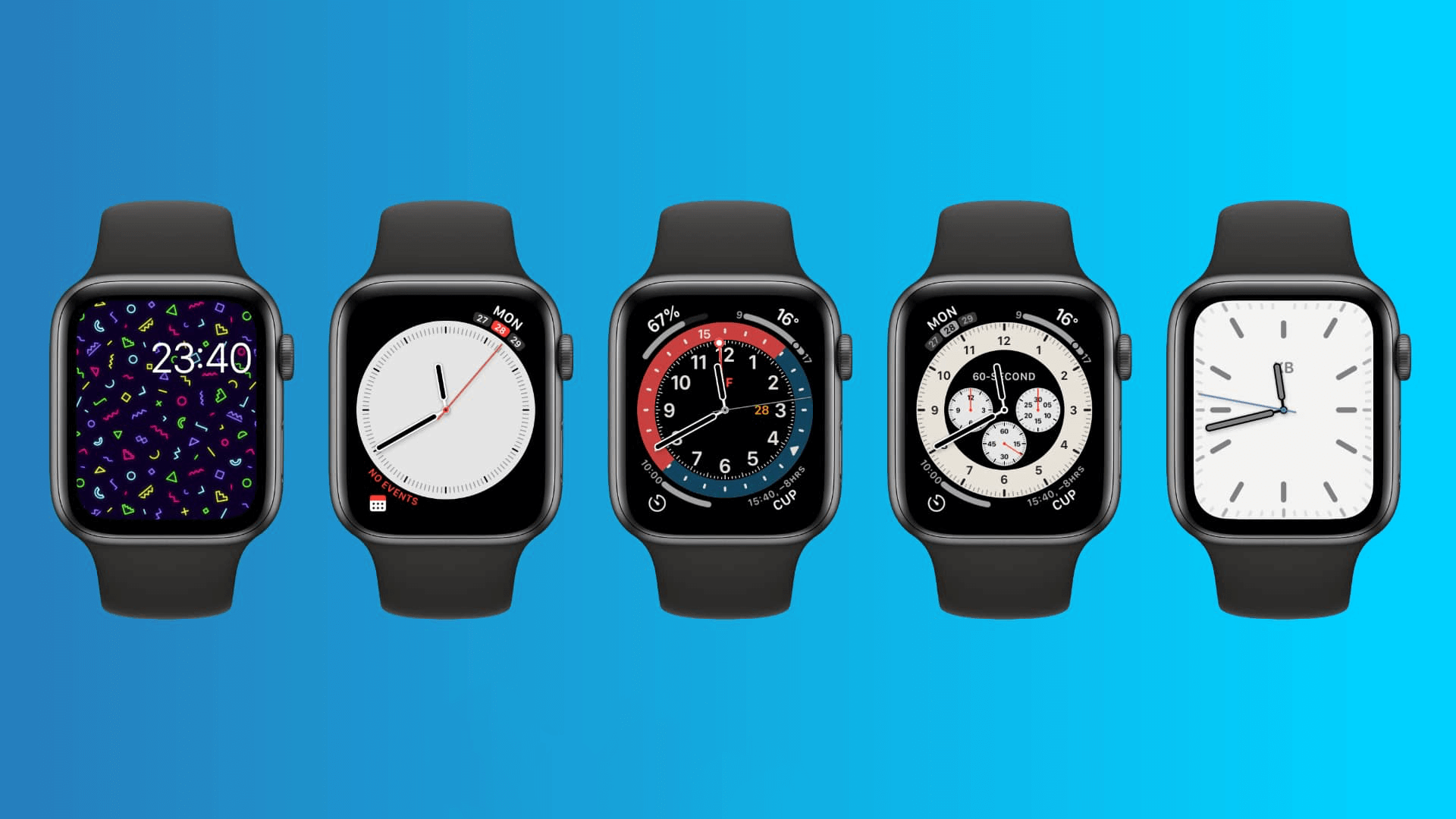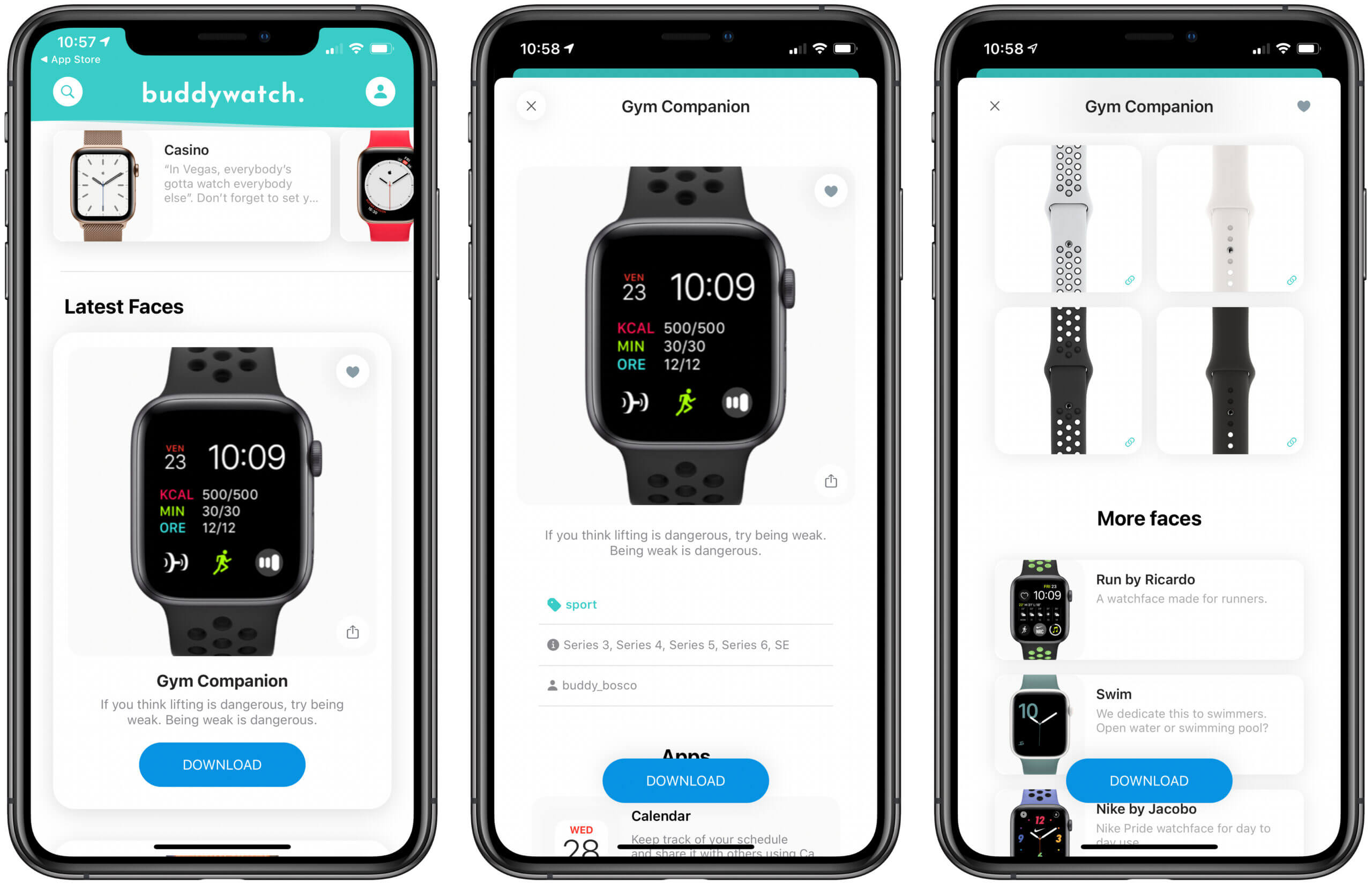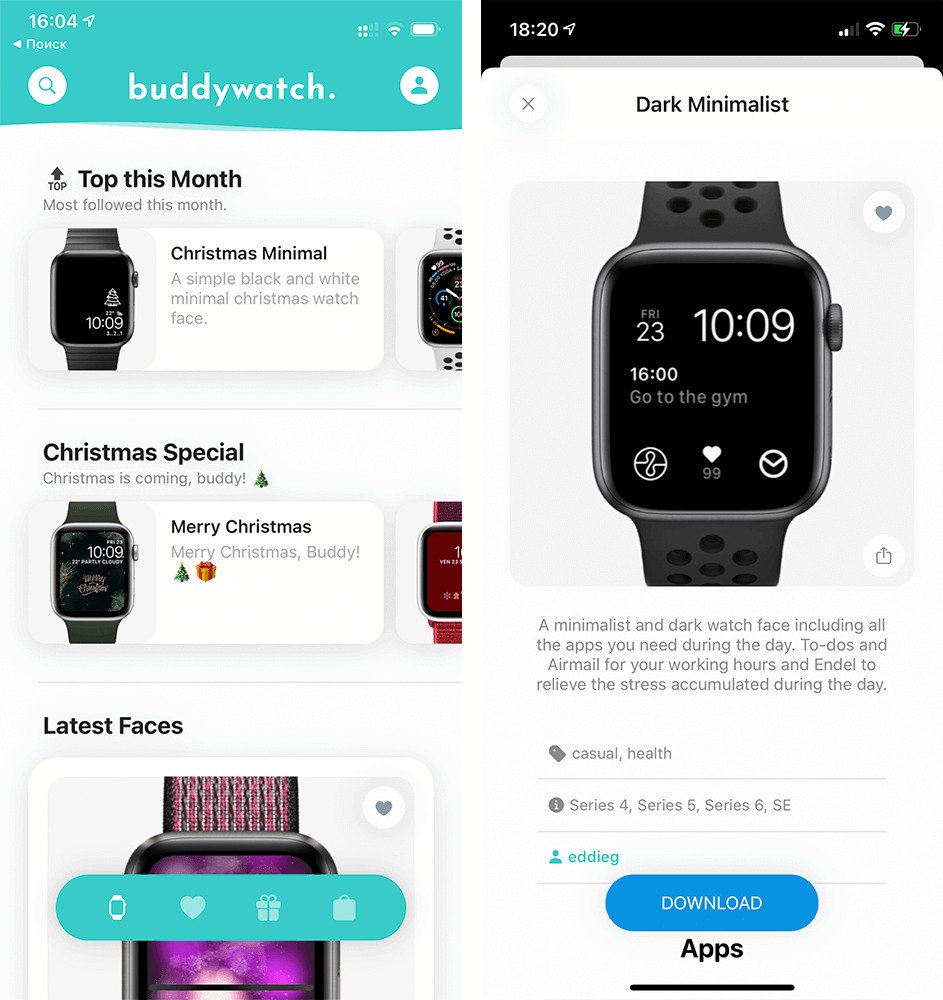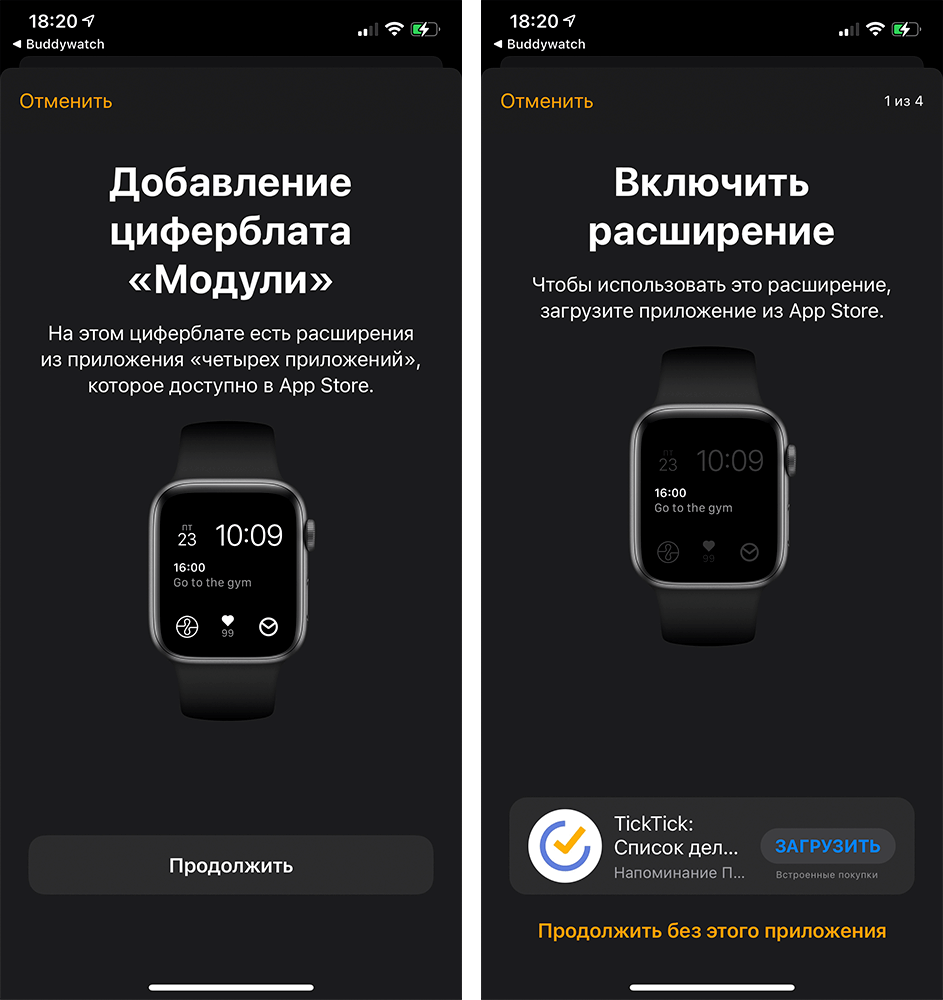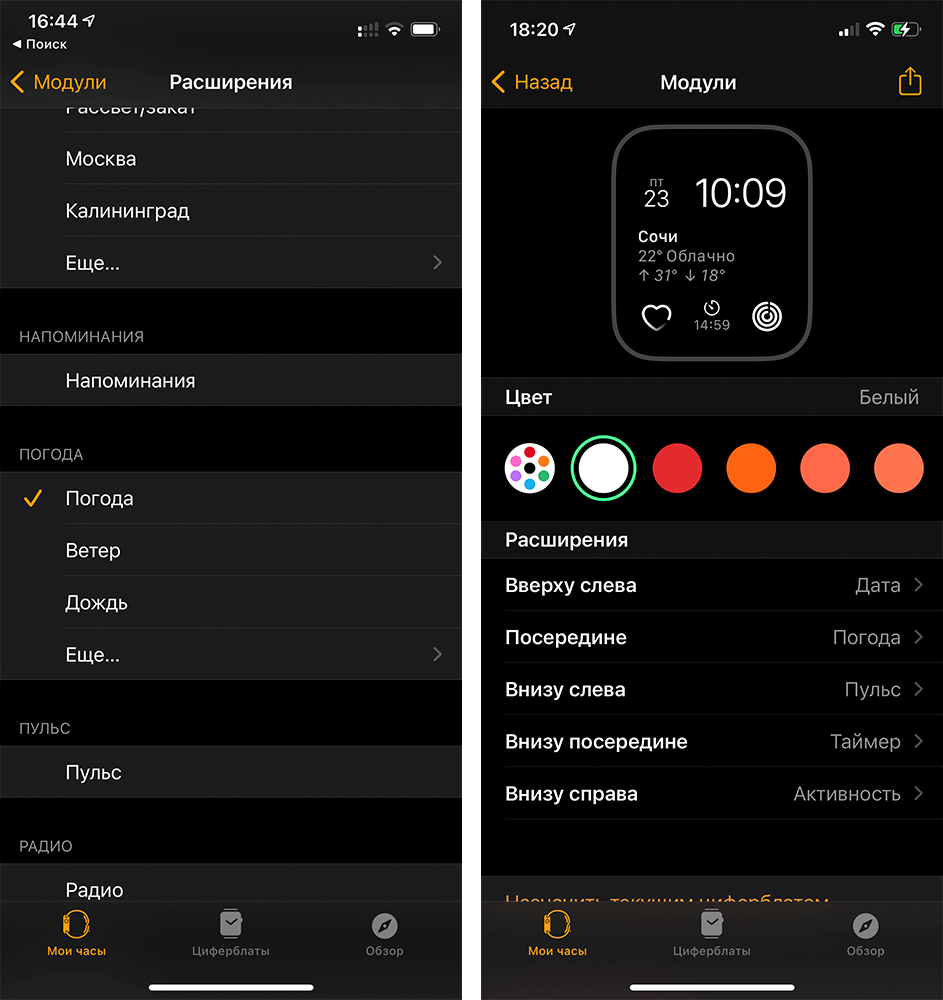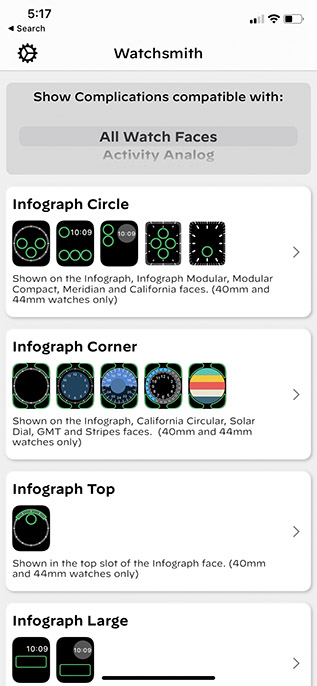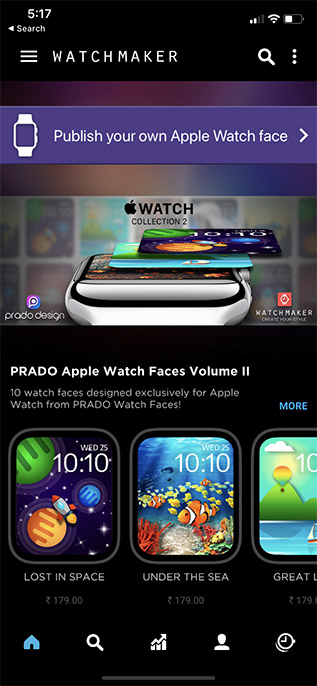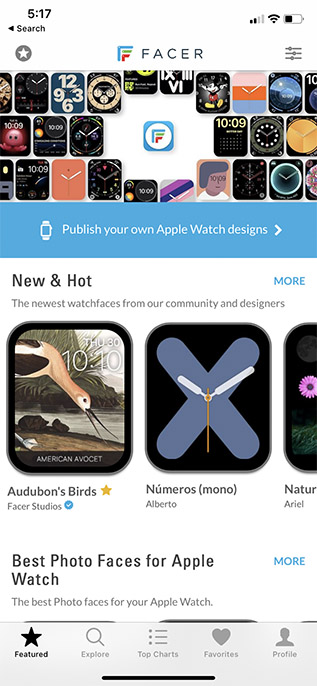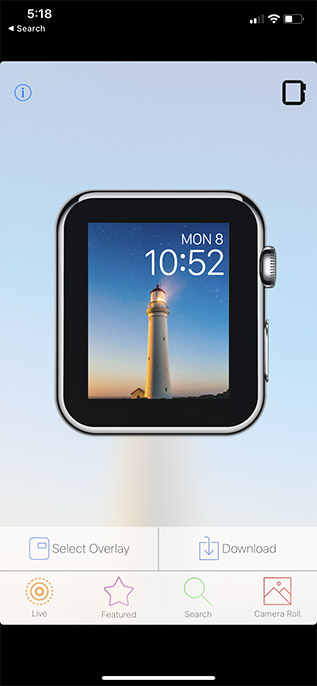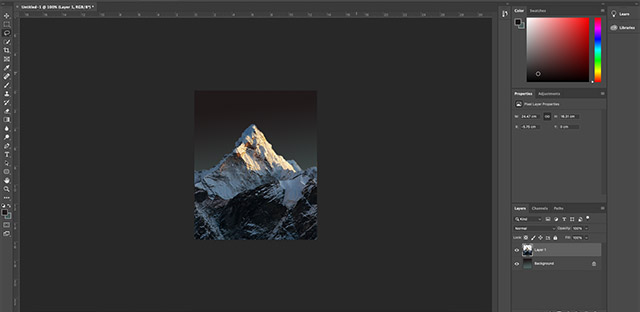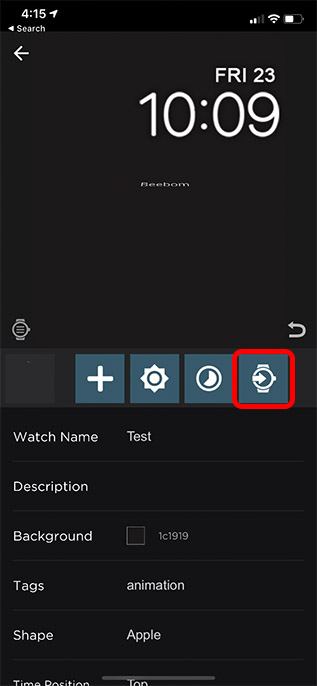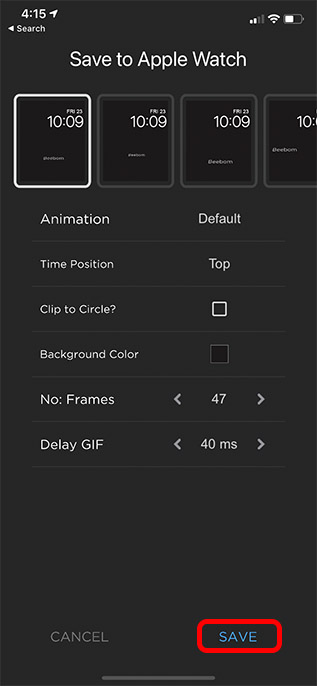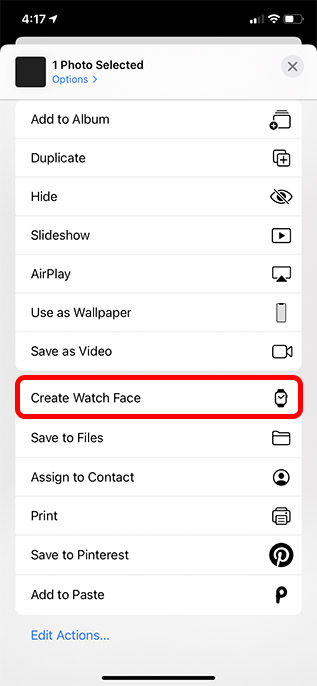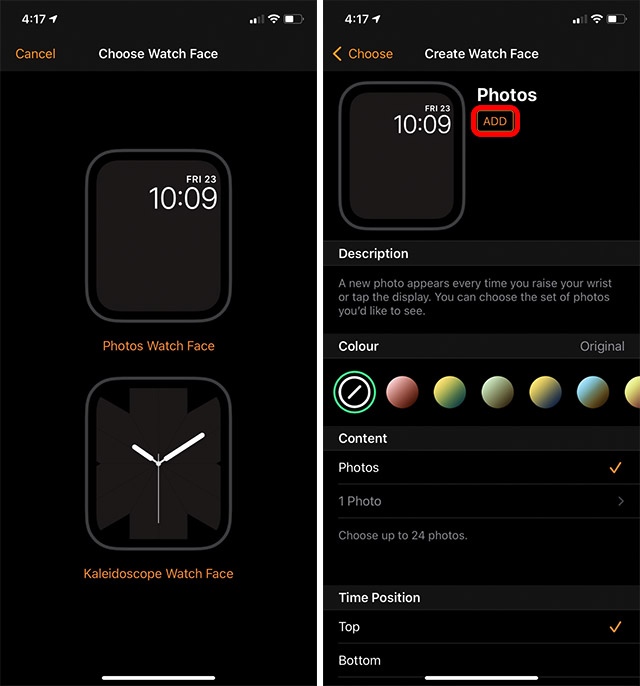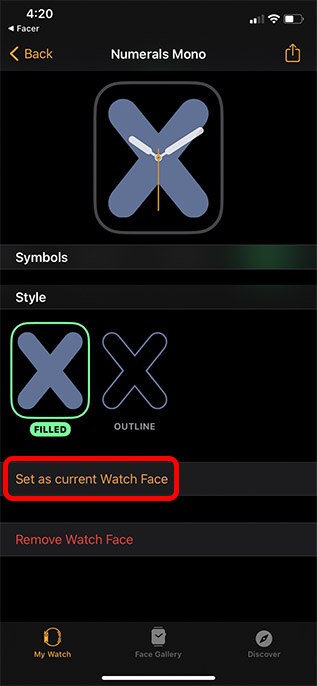- Изменение циферблата на Apple Watch
- Переключение между циферблатами на Apple Watch
- Настройка циферблата на Apple Watch
- Как установить другой циферблат на Apple Watch
- Что такое Buddywatch
- Как установить сторонний циферблат на Apple Watch
- Системные требования Buddywatch
- Настройка циферблата
- Как выбрать другой циферблат
- Как добавить расширения на циферблат
- Добавление циферблата в коллекцию
- Просмотр коллекции
- Удаление циферблата из коллекции
- Перевод времени вперед
- 5 лучших приложений для настройки циферблатов Apple Watch
- 1. Часовщик
- 2. Создатель часов
- 3. Facer
- 4. Циферблаты
- 5. Используйте Photoshop для создания пользовательских циферблатов.
- Бонус: создание циферблатов с помощью SpriteKit
- Как установить пользовательские циферблаты в Apple Watch
- 1. Часовщик
- 2. Создатель часов
- 3. Facer
- 4. Циферблаты
Изменение циферблата на Apple Watch
На циферблате часов можно выбирать различные варианты дизайна, настраивать цвета и добавлять расширения. Можно даже перевести время вперед.
Переключение между циферблатами на Apple Watch
- На циферблате смахните влево или вправо от края до края.
- Перестаньте смахивать, когда дойдете до нужного циферблата.
Некоторые циферблаты доступны не во всех странах и регионах. Циферблаты Hermès и Nike доступны только на соответствующих моделях.
Настройка циферблата на Apple Watch
- Нажмите колесико Digital Crown, чтобы перейти к циферблату.
- Нажмите на дисплей и удерживайте нажатие.
- Смахните влево или вправо, чтобы выбрать циферблат, затем нажмите «Изменить».
- Смахните влево или вправо, чтобы выбрать элемент затем поверните Digital Crown, чтобы изменить его. Например, можно изменить цвет второй стрелки или выбрать другие отметки на циферблате.
- Смахните до конца влево, чтобы изменить расширения, которые можно использовать для проверки погоды, вашей активности или информации из других установленных приложений. Нажмите расширение, чтобы выбрать его, затем поверните Digital Crown, чтобы внести изменения.
- По завершении нажмите колесико Digital Crown, чтобы сохранить изменения.
- Нажмите циферблат, чтобы задать его в качестве текущего.
Можно также сменить циферблат с помощью iPhone. Откройте приложение Watch и перейдите на вкладку «Циферблаты».
Источник
Как установить другой циферблат на Apple Watch
Одна из главных новых функций watchOS 7 заключается в возможности загружать циферблаты на Apple Watch от друзей или других пользователей. Это открыло двери для новых приложений, подобных тому, о котором я расскажу в этой статье. Buddywatch, вероятно, является одним из лучших приложений, чтобы делиться циферблатами Apple Watch, и оно позволит вам настраивать ваши часы так, как никогда раньше, и поставить другой циферблат на Apple Watch. Причем большинство циферблатов доступны бесплатно, можно менять их хоть каждый день.
Вы сможете скачать эти и многие другие циферблаты
Что такое Buddywatch
Это приложение из App Store, которое вышло вскоре после выхода бета-версии watchOS 7. В декабре разработчики сообщили, что приложение скачали 5 миллионов пользователей, что является рекордным показателем, учитывая, что далеко не все знают об этом приложении.
Здесь очень много циферблатов на любой вкус
На 99% это бесплатное приложение. Большинство циферблатов можно скачать просто так, их публикуют других пользователи, которые делятся своими наработками. Единственные встроенные покупки в Buddywatch — это наборы кастомных иконок, которые вообще не обязательно покупать.
Как установить сторонний циферблат на Apple Watch
Сделать это не сложнее, чем поменять обои на айфоне. Скачайте Buddywatch, просмотрите циферблаты и выберите тот, который нравится.
После этого выполните следующие действия:
Внизу можно посмотреть, с какими часами совместим циферблат
Можно устанавливать или не устанавливать приложения по вашему желанию
В итоге можно либо полностью воссоздать загруженный циферблат, установив нужные приложения, либо слегка изменить его, как, например, сделал я. Вместо того, чтобы загружать программы, которые мне не нужны, я оставил тему из циферблата и подстроил под нее обычные приложения — пульс, таймер, кольца активности и другие. Получилось круто и минималистично.
Я оставил стандартные приложения, но воспользовался темной темой
Циферблаты, которые доступны в этом приложении, на самом деле те же, которые в watchOS есть изначально, но они персонализированы таким образом, что часто их просто не узнать. Было бы идеально, если бы пользователи могли создать собственные циферблаты в своем уникальном стиле, но, к сожалению, это невозможно из-за ограничений самого программного обеспечения. Если однажды это изменится, очень вероятно, что в Buddywatch появится такая возможность.
Так и циферблат HERMES можно будет сделать!
Системные требования Buddywatch
Чтобы воспользоваться всеми преимуществами этого приложения, необходимо иметь iPhone и Apple Watch определенных моделей или новее. Вам понадобится watchOS 7 или более поздняя версия этой ОС на своих часах. То есть приложение работает на следующих устройствах:
- Apple Watch Series 3;
- Apple Watch Series 4;
- Apple Watch Series 5;
- Apple Watch Series 6;
- Apple Watch SE;
Следует отметить, что некоторые циферблаты несовместимы с Apple Watch Series 3 из-за соотношения сторон экрана, однако большинство являются универсальными.
Каталог доступных циферблатов еженедельно расширяется, пользователи загружают десятки, а то и сотни новых циферблатов на любой вкус. Вы также можете поделиться своими оригинальными циферблатами, авторизовавшись в приложении — например, с помощью функции «Войти с Apple». Кстати, ссылки на свои циферблаты также можно скидывать в наш чат в Telegram.
А какими приложениями с циферблатами пользуетесь вы? Расскажите в комментариях.
Источник
Настройка циферблата
Настройте циферблат Apple Watch, чтобы он выглядел так, как Вы хотите, и отображал нужные Вам функции. Выберите оформление, настройте цвета и функции, а затем добавьте в свою коллекцию. Меняйте циферблаты в любое время, чтобы отображать нужные инструменты или просто для разнообразия.
Раздел «Циферблаты» в приложении Apple Watch — самый легкий способ просмотреть все доступные циферблаты, настроить циферблат и добавить его в Вашу коллекцию. Но если Вам неудобно настраивать циферблат на iPhone, Вы можете сделать это прямо на Apple Watch. Подробнее см. в разделе Циферблаты Apple Watch и их функции.
Как выбрать другой циферблат
Смахните от края до края поперек циферблата, чтобы просмотреть другие циферблаты в Вашей коллекции.
Чтобы просмотреть все доступные циферблаты, коснитесь циферблата и удерживайте палец, смахивайте до нужного Вам варианта и коснитесь его.
Как добавить расширения на циферблат
Вы можете добавить на циферблат определенные функции (они называются расширения), чтобы мгновенно видеть, например, котировки акций, прогноз погоды или информацию из других установленных приложений.
Когда отображается циферблат, коснитесь дисплея и удерживайте палец, затем выберите «Изменить».
Смахните влево до конца.
Если на циферблат можно добавить расширения, они будут перечислены на последнем экране.
Коснитесь расширения, чтобы выбрать его, затем покрутите колесико Digital Crown, чтобы выбрать новое расширение, например «Активность» или «Пульс».
Завершив работу, нажмите колесико Digital Crown, чтобы сохранить изменения, затем коснитесь циферблата, чтобы к нему перейти.
Некоторые приложения из App Store также включают расширения.
Добавление циферблата в коллекцию
Создайте коллекцию собственных циферблатов, или даже вариантов оформления одного циферблата.
Когда отображается текущий циферблат, коснитесь дисплея и удерживайте палец.
Смахните влево до конца, затем коснитесь кнопки «Новый» (+).
Прокрутите колесико Digital Crown, чтобы просмотреть циферблаты, затем коснитесь «Добавить».
Совет. Коснитесь коллекции, например «Новое в watchOS», чтобы просмотреть определенную категорию циферблатов.
После добавления Вы сможете настроить циферблат.
Просмотр коллекции
Вы можете посмотреть все свои циферблаты сразу.
Откройте приложение Apple Watch на iPhone.
Коснитесь «Мои часы» и пролистайте коллекцию в разделе «Мои циферблаты».
Чтобы изменить порядок циферблатов в коллекции, коснитесь «Изменить» и потяните значок 
Удаление циферблата из коллекции
Когда отображается текущий циферблат, коснитесь дисплея и удерживайте палец.
Смахивайте по экрану, пока не появится циферблат, который Вам не нужен, затем смахните его вверх и коснитесь «Удалить».
Можно также на iPhone открыть приложение Apple Watch, коснуться пункта «Мои часы», а затем — кнопки «Изменить» в разделе «Мои циферблаты». Коснитесь кнопки 
Вы в любой момент можете снова добавить удаленный циферблат.
Перевод времени вперед
Откройте приложение «Настройки» 
Коснитесь «+0 мин» и прокрутите колесико Digital Crown, чтобы перевести часы вперед на 59 минут или меньше.
При этом изменится только время, которое отображается на циферблате; будильники, время уведомлений или любые другие часы (например, «Мировые часы») останутся без изменений.
Источник
5 лучших приложений для настройки циферблатов Apple Watch
Есть много приложений, которые утверждают, что могут создавать собственные циферблаты. Однако лишь некоторые из них действительно стоят вашего времени (а в некоторых случаях и денег).
Мы протестировали множество этих приложений и предложили пять лучших вариантов, которые вы можете попробовать. Плюс у нас есть бонусный раздел для людей, которые хотят узнать и попробовать что-то новое.
Вы можете использовать приведенное ниже содержание, чтобы получить обзор статьи и перейти к любому разделу, который вас заинтересует.
1. Часовщик
Watchsmith — это приложение, которое я чаще всего использую для создания пользовательских циферблатов Apple Watch. Это приложение предлагает впечатляющие возможности настройки. Кроме того, есть множество полезных функций.
Хотя приложение не создает циферблаты с нуля, оно предлагает следующее лучшее. По сути, вы можете использовать это для создания пользовательских усложнений для Apple Watch. Например, вы можете настроить усложнения для циферблата Infograph. Более того, вы можете сделать это таким образом, чтобы одно усложнение могло отображать разные типы информации в зависимости от времени суток.
Это означает, что усложнения на ваших Apple Watch станут еще полезнее, чем когда-либо прежде. Например, я настроил свои часы на усложнения, которые показывают погоду, когда я просыпаюсь утром. Позже это же усложнение показывает мне мои задачи на день, а затем приложение для быстрого сворачивания, которое я использую, чтобы медитировать перед сном.
Watchsmith можно использовать бесплатно, но вы можете получить больше типов данных для своих осложнений, подписавшись на Watchsmith Premium за рупий. 169 в месяц.
Загрузите Watchsmith из App Store (Бесплатно, предлагает подписку)
2. Создатель часов
Еще одно приложение, которое можно использовать для получения новых циферблатов Apple Watch или создания собственных, — это Watch Maker. Это приложение предлагает возможность создать собственный циферблат для Apple Watch. Однако в бесплатной версии приложения количество лиц, которые вы можете создать, крайне ограничено. Настолько ограничен, что в принципе бесполезен.
Однако вы можете приобрести профессиональную версию приложения за рупий. 349 в неделю (доступна 3-дневная бесплатная пробная версия) и создавайте настраиваемые циферблаты для watchOS. Вы можете добавить фон, часовую, минутную и секундную стрелки и многое другое.
Если вы не хотите платить, вы можете проверить циферблаты, созданные другими в приложении, или просто посмотреть на бесплатные доступные циферблаты и использовать их.
Единственная причина, по которой я не поставил это приложение на первое место в этом списке, — это таинственная цена. Rs. 349 в неделю не имеет смысла, и рупий. 4299 в год имеет еще меньше смысла, чем это.
Загрузите Watch Maker из App Store (Бесплатно, предлагает подписку)
3. Facer
Если вы просто ищете циферблаты Apple Watch от сторонних производителей, это отличное приложение, которое стоит попробовать. Facer предлагает множество циферблатов, которые вы можете скачать на свои часы. Кроме того, большинство из них доступны бесплатно, поэтому вам не нужно тратить ни копейки.
Вы можете просматривать настраиваемые циферблаты в приложении и легко добавлять их на свои Apple Watch. Кроме того, если вы хотите, вы можете подписаться на премиум-версию, чтобы получить доступ ко всем премиальным циферблатам.
Если вы создали новый циферблат для своих Apple Watch, вы можете использовать Facer, чтобы поделиться этим циферблатом со всеми во всем мире, чтобы они могли установить и попробовать его.
По сути, Facer — отличное приложение для получения новых циферблатов для Apple Watch. Более того, его также можно использовать бесплатно, и это здорово.
4. Циферблаты
Вы также можете попробовать Watch Faces для создания пользовательских циферблатов для watchOS. Это приложение позволяет использовать любое изображение из галереи iPhone, найти что-нибудь в Интернете или одно из изображений, включенных в приложение.
Затем к изображению можно добавить наложения. Если честно, они довольно простые. В большинстве случаев вы будете использовать их, чтобы добавить непрозрачности за часами, чтобы время было легче видеть. Кроме этого, вы мало что можете сделать с приложением.
Купить циферблаты в App Store (1,99 доллара США / рупий. 179)
5. Используйте Photoshop для создания пользовательских циферблатов.
Если вы чувствуете себя творчески, вы можете использовать Photoshop (или такое приложение, как Photoshop), чтобы создать свои собственные циферблаты.
По сути, вам нужно создать фоновое изображение для Apple Watch. Затем вы можете синхронизировать это изображение со своими Apple Watch и отображать время вместе с двумя другими усложнениями поверх него.
Для этого вам нужно будет создать новый проект Photoshop точного размера для ваших Apple Watch. Вот размеры, которые вы должны использовать в зависимости от размера ваших Apple Watch.
- Часы 38 мм: 272 × 340 пикселей
- Часы 40 мм: 324 × 394 пикселей
- Часы 42 мм: 312 × 394 пикселей
- Часы 44 мм: 368 × 448 пикселей
Создав пустой проект, создайте на нем свой собственный дизайн. Для этого вы можете использовать инструменты Photoshop или загрузить изображения и добавить их в свой дизайн. Вы также можете удалить фон с этих изображений, чтобы они лучше смотрелись с выбранным вами фоном.
Экспортируйте изображение и перенесите его на свой iPhone. Создайте новый альбом для изображения, чтобы вы могли синхронизировать его с часами. Вы также можете просто синхронизировать все свои фотографии, но это займет много места на Apple Watch, если вы нажмете слишком много изображений.
Синхронизируйте свой новый альбом с Apple Watch, перейдя в приложение Watch -> Фотографии. Выберите свой альбом под опцией синхронизированного альбома.
На часах нажмите и удерживайте циферблат. Прокрутите и нажмите «Создать» и выберите «Фото». Синхронизированная фотография теперь будет использоваться в качестве циферблата для ваших Apple Watch. Вы также можете редактировать усложнения, чтобы отображать дополнительную информацию вместе со временем.
Бонус: создание циферблатов с помощью SpriteKit
Вы также можете создавать лица Apple Watch с помощью Xcode, если у вас есть талант к программированию. Этот метод в основном требует, чтобы вы создали приложение Apple Watch, в котором в качестве пользовательского интерфейса будет циферблат. Затем вы можете установить это приложение на свои Apple Watch и запустить его, чтобы оно выглядело так, как будто это циферблат.
Очевидно, это не настоящий циферблат, потому что вы буквально запускаете на своих часах приложение, которое выглядит как циферблат. Тем не менее, он выполняет свою работу. Более того, поскольку это в основном приложение, вы можете создавать циферблаты, которые будут делать практически все, что вы хотите, если вы можете написать для них код.
Вы можете взглянуть на этот образец циферблата, созданный с помощью SpriteKit, чтобы начать работу. Если хотите, можете просто установить этот циферблат.
Как установить пользовательские циферблаты в Apple Watch
В зависимости от того, какое приложение вы используете, вам придется по-разному настроить циферблат на Apple Watch.
1. Часовщик
Для Watchsmith вам не нужно ничего делать. Просто отредактируйте усложнения на текущем циферблате и выберите усложнения, созданные с помощью Watchsmith. Фактические циферблаты будут теми же, что и Apple, поэтому вам не нужно беспокоиться о создании собственных.
2. Создатель часов
В Watch Maker вы можете настроить свой собственный циферблат, выполнив следующие действия.
- На экране, на котором вы создали циферблат, нажмите на значок, показанный ниже.
- Откройте приложение «Фото», и вы увидите новый циферблат, сохраненный как фотографию. Нажмите на значок «Поделиться».
- Нажмите на «Создать циферблат».
- Выберите желаемый стиль. Я использую Photos Watch Face. Нажмите на «Добавить»
- Теперь вы можете найти циферблат на Apple Watch, выбрав циферблат «Фото».
3. Facer
- Найдите циферблат, который хотите использовать, и нажмите на значок, показанный ниже.
- Нажмите на «Добавить к моим лицам»
- Выберите только что добавленный циферблат и нажмите «Установить как текущий циферблат».
4. Циферблаты
- После того, как вы создали циферблат, нажмите на опцию «Сохранить».
- Перейдите в приложение «Фото» и откройте новую добавленную фотографию. Нажмите на кнопку «Поделиться».
- Выберите желаемый стиль. Нажмите на «Добавить».
- Теперь вы можете найти циферблат на Apple Watch, выбрав циферблат «Фото».
Несмотря на то, что Apple не позволяет пользователям создавать полностью индивидуализированные циферблаты, есть еще множество способов получить определенный уровень настройки на своих часах.
Как мы видели в этой статье, существует довольно много приложений, которые позволяют создавать сторонние циферблаты для Apple Watch. Надеюсь, Apple скоро начнет позволять пользователям создавать свои собственные циферблаты полностью с нуля.
А пока, какие приложения вы думаете использовать для создания и настройки пользовательских циферблатов? Дайте нам знать об этом в комментариях.
Источник